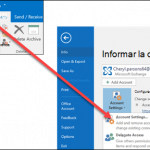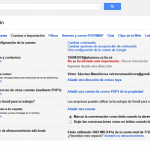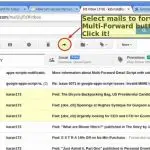En muchas situaciones cuando se utiliza Gmail, saber cómo adjuntar correos electrónicos puede ser un gran ahorro de tiempo y hacer el trabajo de llegar a muchas personas a la vez sin que sea tedioso, especialmente en un entorno de negocios. El poder adjuntar correos electrónicos le permite a uno referirse a esos correos en lugar de escribir el contenido cada vez. Y, como ventaja adicional, hace un buen trabajo al probar el contenido de un correo electrónico cuando lo ves, en lugar de leer lo que alguien escribe.
Hay un número sorprendente de maneras. Puedes reenviar un correo electrónico o simplemente copiar y pegar o, por último, puedes guardar el correo electrónico como un PDF. A continuación encontrarás guías paso a paso para cada una de ellas.
Adjuntar el correo electrónico con copiar y pegar
Cuando se quiere compartir sólo una parte de un correo electrónico, quizás parte del contenido contenga información sensible, elegir copiar y pegar es una de las mejores opciones para compartir selectivamente. La capacidad de copiar y pegar es universal en computadoras y dispositivos móviles como teléfonos inteligentes y tabletas.
Así es como se copia y se pega:
1. Con el navegador web que prefieras, ve a la página principal de Gmail y accede con tu cuenta de Gmail, si aún no has iniciado sesión.
2. Abre tanto el correo electrónico que quieres «adjuntar» como el correo electrónico al que quieres adjuntarlo.
3. En el correo electrónico que quieres adjuntar, resalta el contenido haciendo clic con el botón izquierdo al principio de lo que quieres copiar, manteniendo el botón izquierdo del ratón y arrastrando el cursor del ratón.
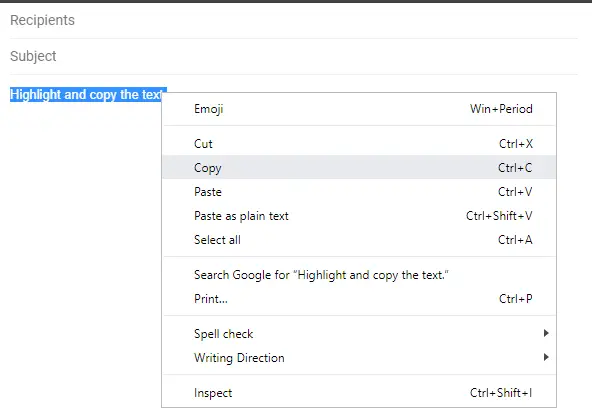
4. Con el contenido resaltado, haga clic con el botón derecho del ratón para abrir un menú desplegable. Elige Copiar o, alternativamente, puedes pulsar juntas estas teclas: Ctrl + C .
5. En el correo electrónico que quieres enviar, haz clic en cualquier parte vacía del correo electrónico y haz clic con el botón derecho. Elige Pegar o, alternativamente, pulsa estas teclas juntas: Ctrl + V .
Reenvío de un correo electrónico con Gmail
¿Por qué molestarse en saltar a través de aros para adjuntar un correo electrónico cuando puedes simplemente reenviarlo? Funciona esencialmente de la misma manera y es una característica nativa.
A continuación, te explicamos cómo reenviar un correo electrónico en Gmail:
1. En Gmail, localiza el correo electrónico que deseas reenviar y ábrelo.
2. Cerca de la esquina superior derecha del correo electrónico, haz clic en Más , representado por tres puntos verticales . Se abrirá un menú desplegable.
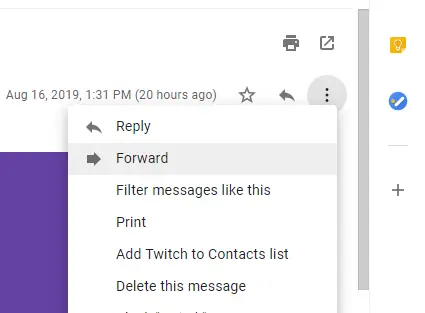
3. En el menú desplegable, haga clic en Adelante .
4. Empieza por introducir la dirección de correo electrónico de la persona a la que quieres enviarlo. Luego, debajo de eso, escribe un mensaje si así lo deseas.
5. Haga clic en Enviar .
Cómo crear un PDF de correo electrónico
Tal vez tu correo electrónico tiene muchas partes móviles o quieres que tu correo electrónico conserve su formato, entonces guardar tu correo electrónico como un PDF y enviarlo como un archivo adjunto es lo que buscas.
Esto es lo que haces:
1. Abre el correo electrónico que quieres adjuntar a otro.

2. En la esquina superior derecha del correo electrónico, haz clic en Imprimir todo , indicado por un icono de impresora. Se abrirá la ventana de vista previa de impresión.
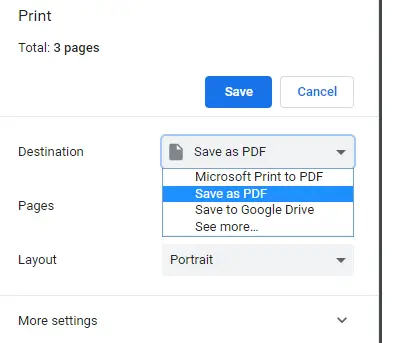
3. En la ventana de vista previa de impresión, haga clic en el menú desplegable de Destino . 4. En el menú, elija Guardar como PDF .
4. Elija una ubicación para su archivo PDF, preferiblemente en un lugar fácil de encontrar. A continuación, haz clic en Guardar .
5. Componer un nuevo correo electrónico o abrir un borrador existente.
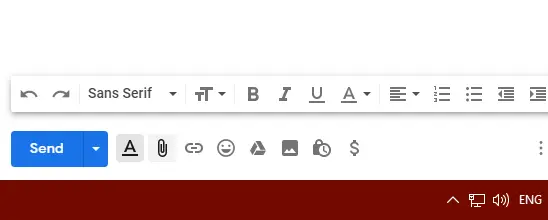
6. En la parte inferior, haga clic en Adjuntar archivos , indicado por un clip.
7. Localiza el PDF , haz clic en él, luego haz clic en Abrir .
8. Redacta tu correo electrónico y haz clic en Enviar .
Como puedes ver, hay muchas maneras de adjuntar cualquier correo electrónico a otro correo electrónico con el uso del servicio Gmail de Google, ya sea copiando, en un PDF o reenviando.